Руководство пользователя АСУЛА
Разделы системы
- Регистрация
- Профайл организации
- Сотрудники
- Сообщения
- Самооценка
- Аккредитация
1. Регистрация
Получение электронной подписи (ЭП)
Получить ЭП юридического лица можно в ГП "Инфоком":
https://infocom.kg/ru/pki/entity/
Вход в систему АСУЛА
-
Перейдите на сайт: https://asula.edu.gov.kg
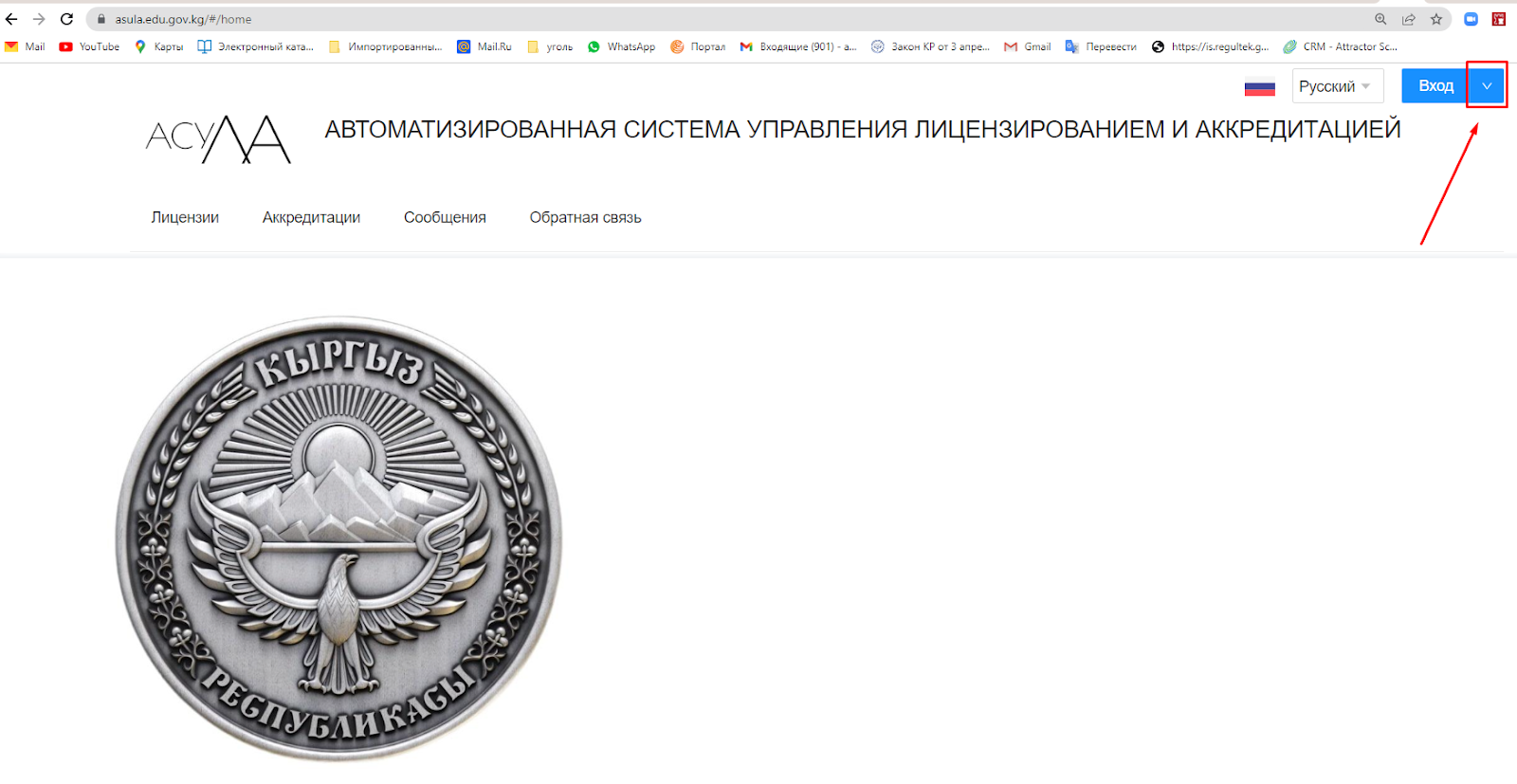
-
Нажмите на синий значок стрелки и выберите Вход через ЕСИ.
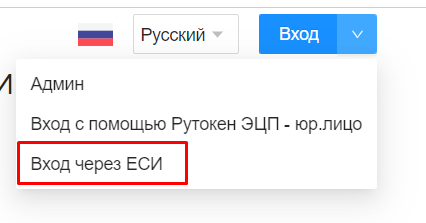
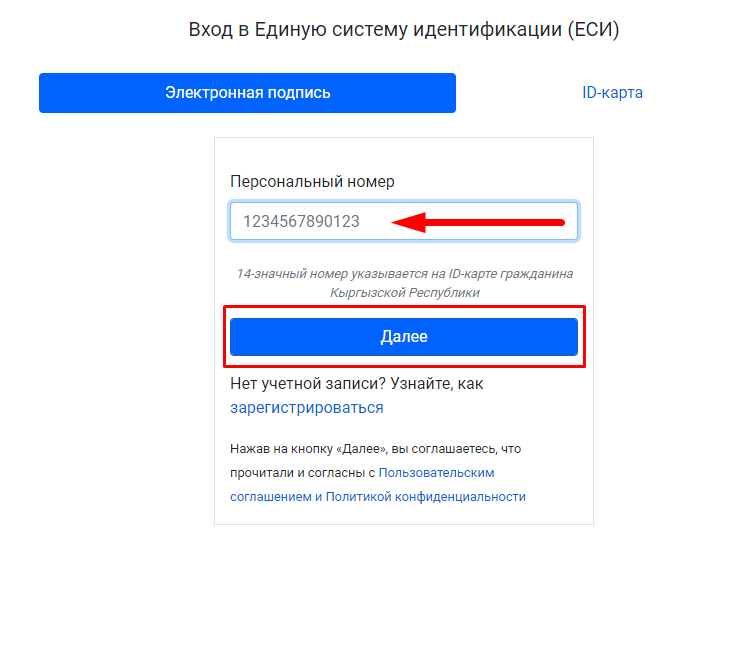
-
Введите:
- Персональный номер (ПИН, 14 символов паспорта)
- Пароль ЕСИ
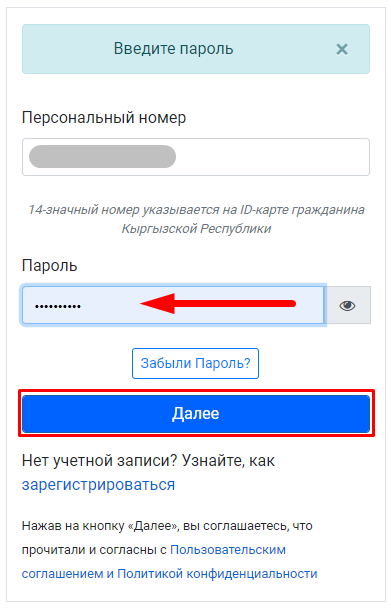
-
набираете пароль и нажимаете “Далее”. После нажатия данной кнопки выйдет страница по выбору типа ЭП:
1 - Простая электронная подпись - это подпись в качестве физического лица для получения государственных услуг.
2 - Электронная подпись для юридического лица.
Для работы в АСУЛА нужно выбрать 2.
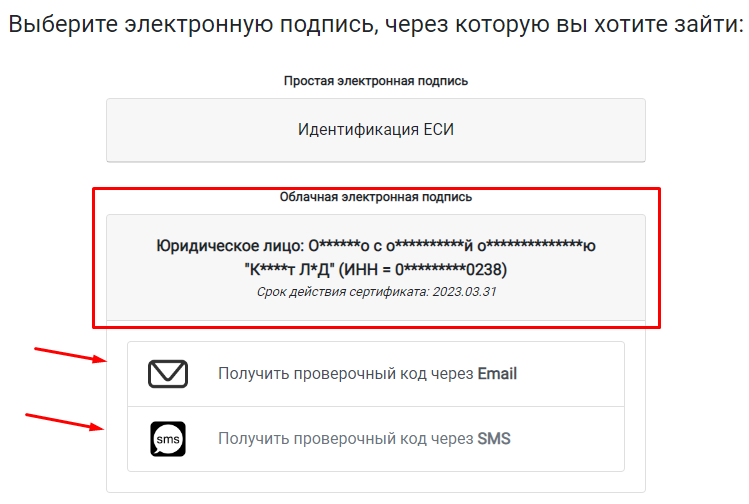
Выберите именно тип ЭП для юридического лица, иначе работа в системе будет невозможна.
Далее появится окно для прохождения Регистрации в АСУЛА.
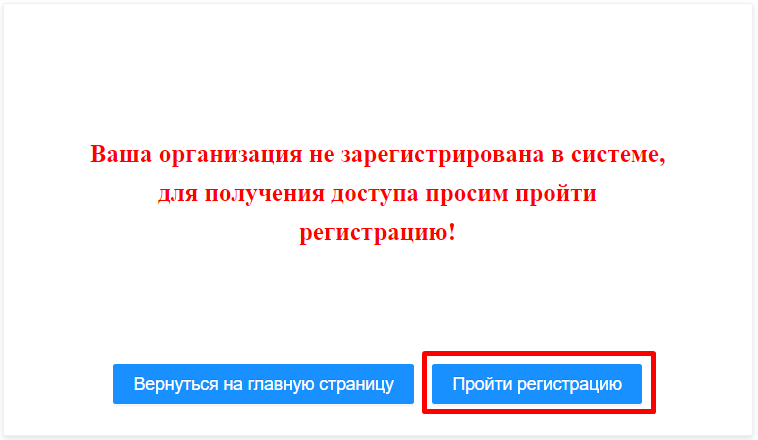 Потребуется нажать на “Пройти регистрацию”.
Потребуется нажать на “Пройти регистрацию”.
После нажатия кнопки “Пройти регистрацию” система в автоматическом режиме перенаправляет ИНН компании в электронную базу Министерства юстиции и получает оттуда все имеющиеся данные, которые выводятся в табличной форме.
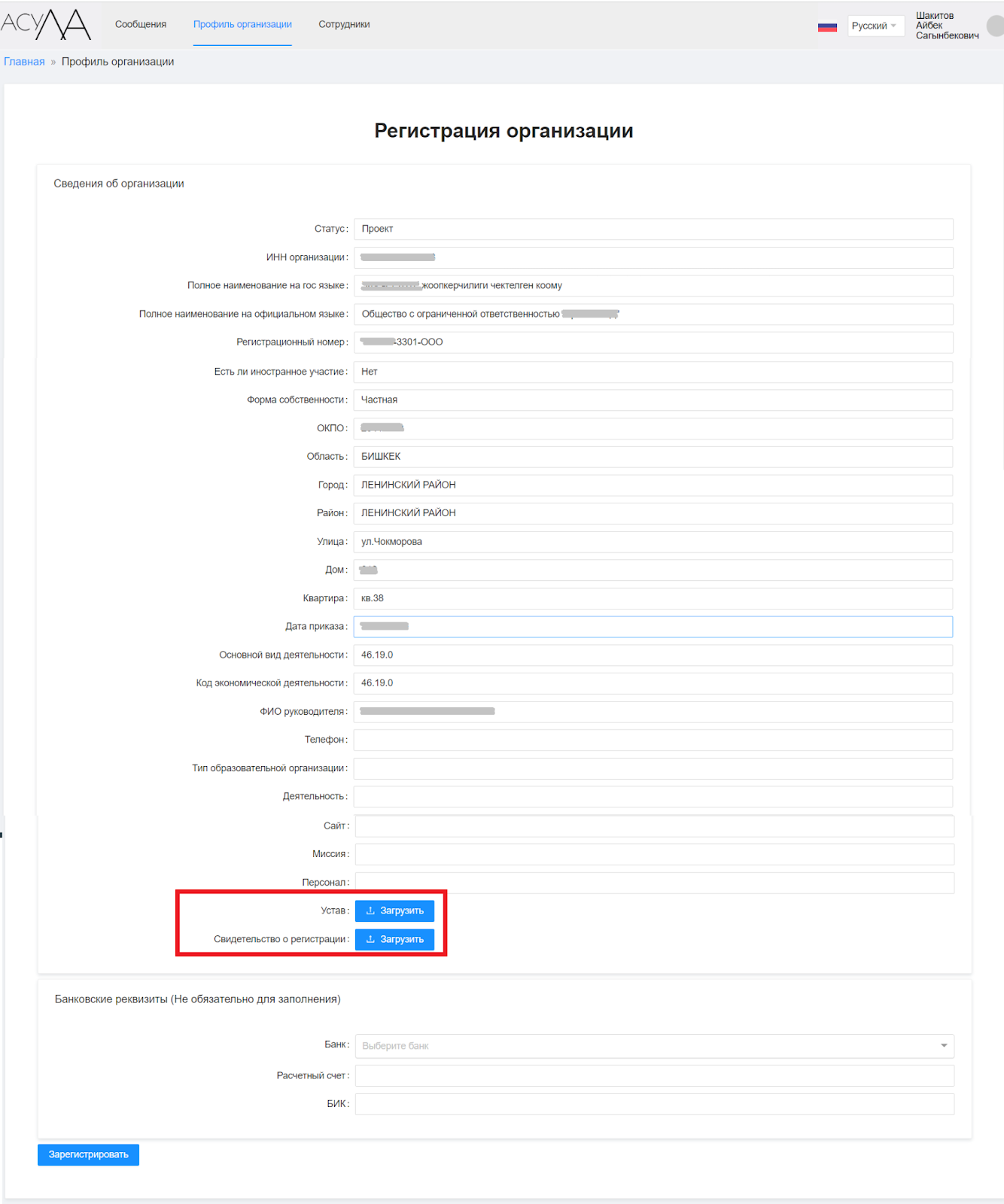
Для полноценной регистрации также нужно в специальном поле загрузить сканированные копии устава и свидетельства о регистрации организации. Далее имеется поле банковские реквизиты которые для государственных школ не является обязательным к заполнению. После указанных действий надо нажать на кнопку “Зарегистрировать”.
Сразу после “Регистрации” система попросит выбрать нужную систему из двух предложенных:
- Аккредитация
- Лицензирование
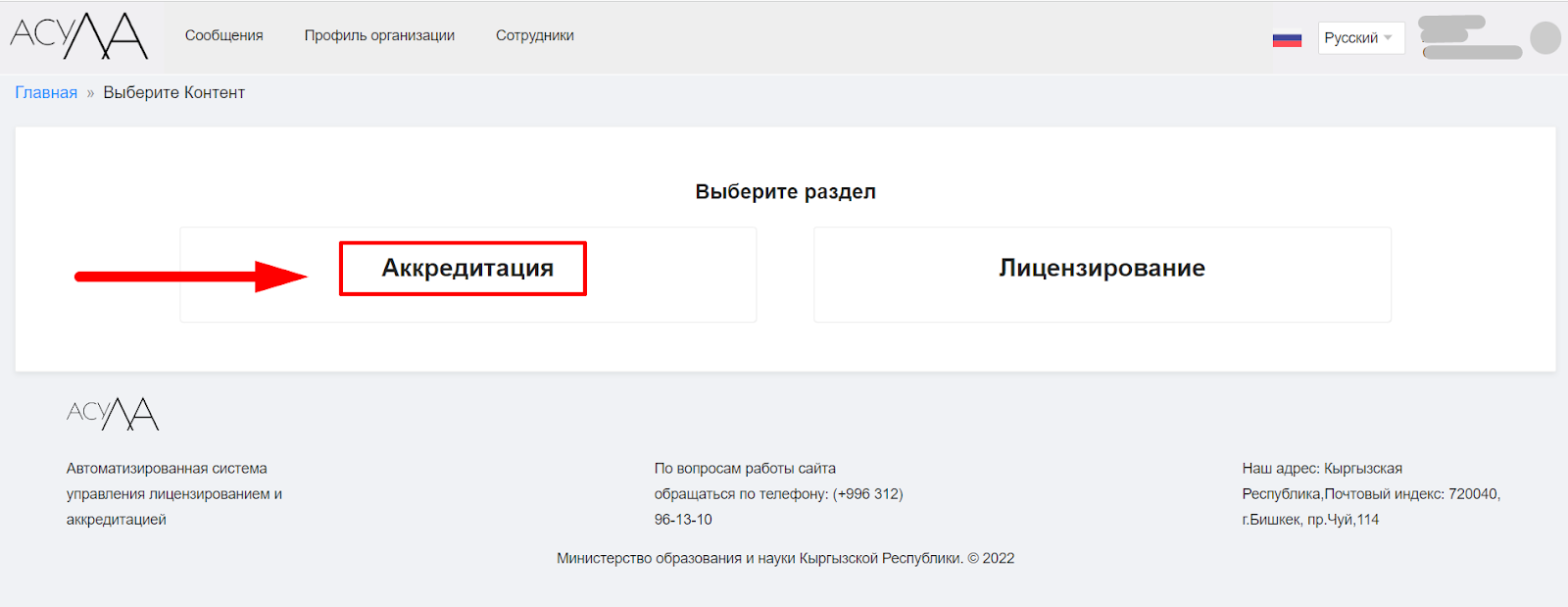
Государственных школ требуется выбрать только “Аккредитация”.
Сотрудники
Данный раздел необходим для создания списка сотрудников образовательной организации которые в последующем потенциально могут быть членами комиссии по проведению самооценки.
Кликаем на надпись “Сотрудники” в верхней части личного кабинета и в открывшемся окне нажимаем “Добавить сотрудника”.

Далее появится всплывающее окно для ввода ПИН номера гражданина, после ввода система автоматически находит этого человека в базе налоговой службы и получает ФИО, затем надо будет выбрать роль.
В АСУЛА имеются всего 5 ролей, и для государственных школ роли соответствуют по нижеследующей таблице:
- Заместитель руководителя организации — Заведующий по УВР, по АХЧ.
- Бухгалтер организации — Бухгалтер
- Начальник отдела организации — в гос школах отсутствует
- Специалист организации — Учитель школы.
То есть для добавления учителя школы Роль надо выбрать “Специалист организации” а должность уже непосредственно профиль учителя, например: учитель математики, учитель географии.
После добавления необходимых сотрудников переходим на создание отчета по самооценке.
Отчет по самооценке
Для создания отчета по самооценке требуется нажать на “Самооценка” - “Проекты” - “Создание отчета по самооценке”.
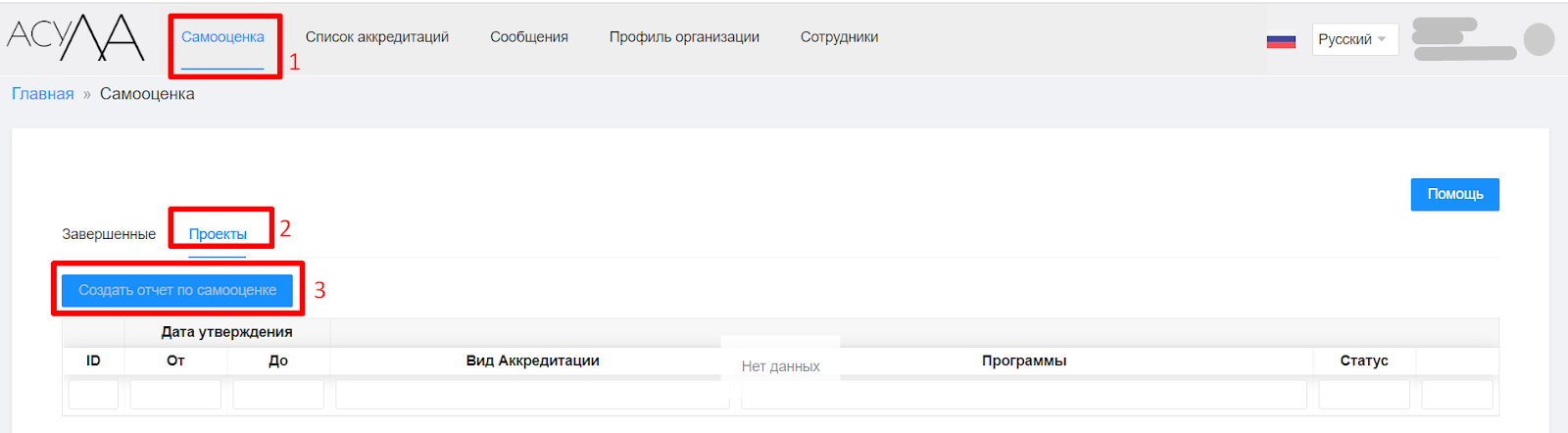
После этого откроется окно для создания отчета по самооценке который состоит из 4 шагов:
- Шаг 1 — Комиссия
- Шаг 2 — Вид аккредитации
- Шаг 3 — Отчёты
- Шаг 4 — Утверждение
Шаг 1 — Комиссия
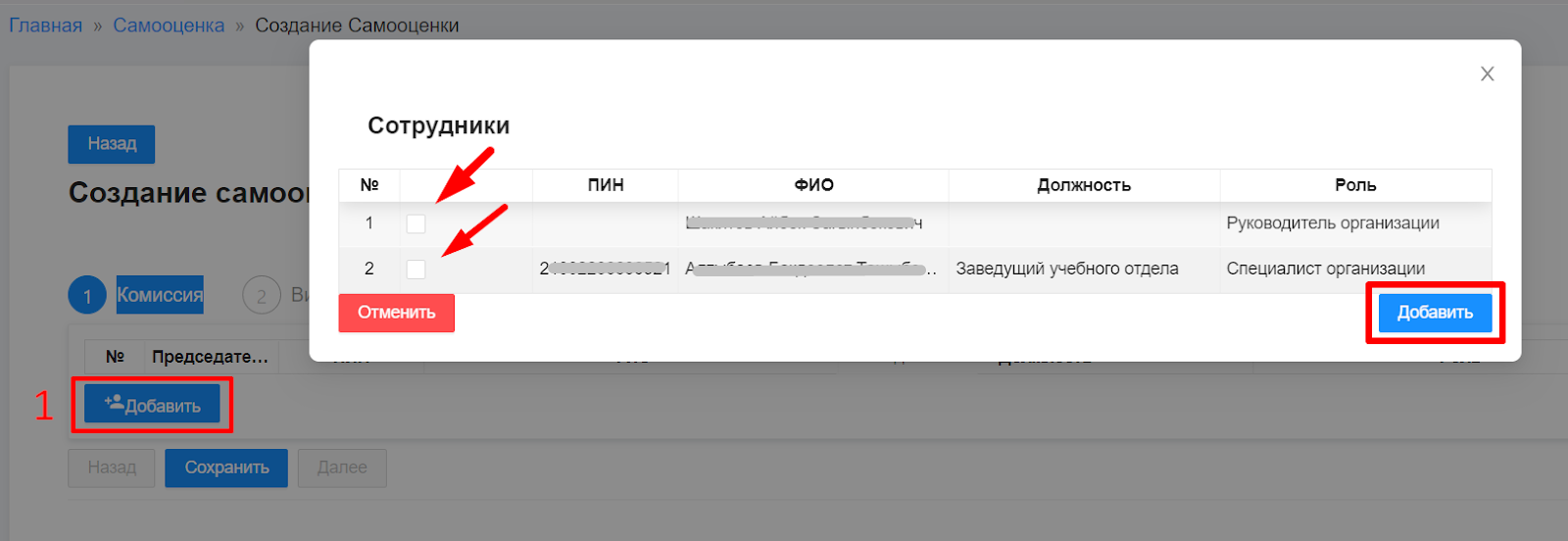
После нажатия на кнопку “Комиссия” выйдет список с ранее добавленными сотрудниками и с помощью проставления “галочек” выбираем необходимых сотрудников организации, затем нажимаем “Добавить”.
Сразу после этого добавленные сотрудники окажутся в списке который мы можем редактировать с помощью кнопки “Добавить”.
Если все члены комиссии уже добавлены, то нажимаем “Сохранить” и переходим на следующий шаг.
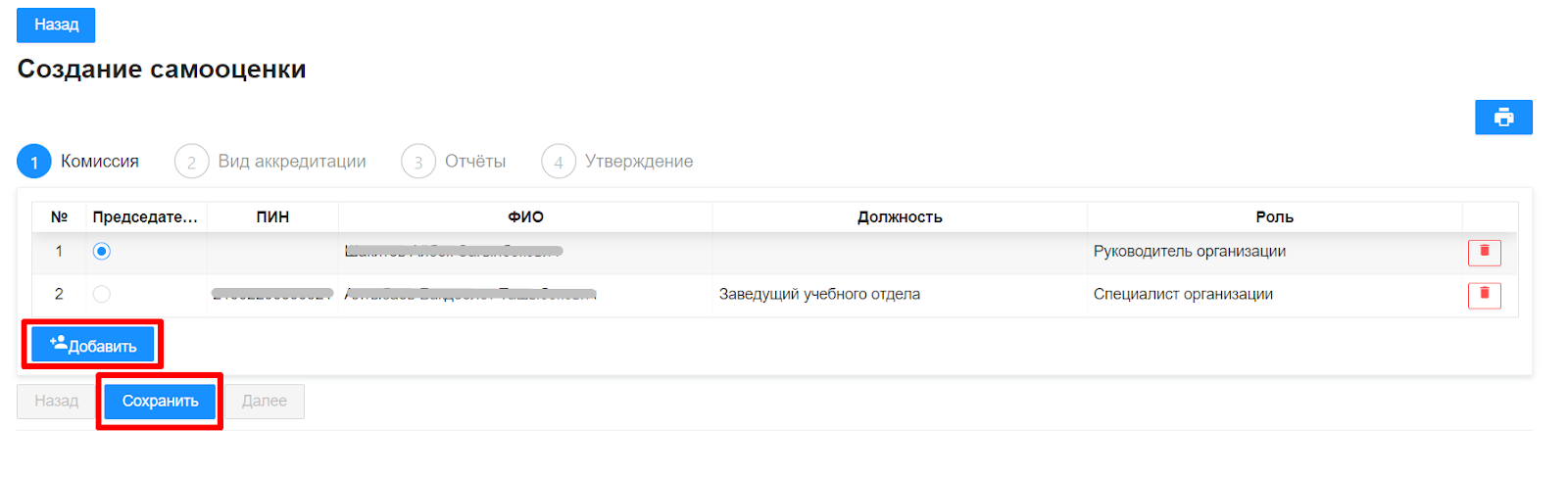
Шаг 2 — Вид аккредитации
В этом шаге предстоит выбрать вид аккредитации на который нам требуется подать заявление.
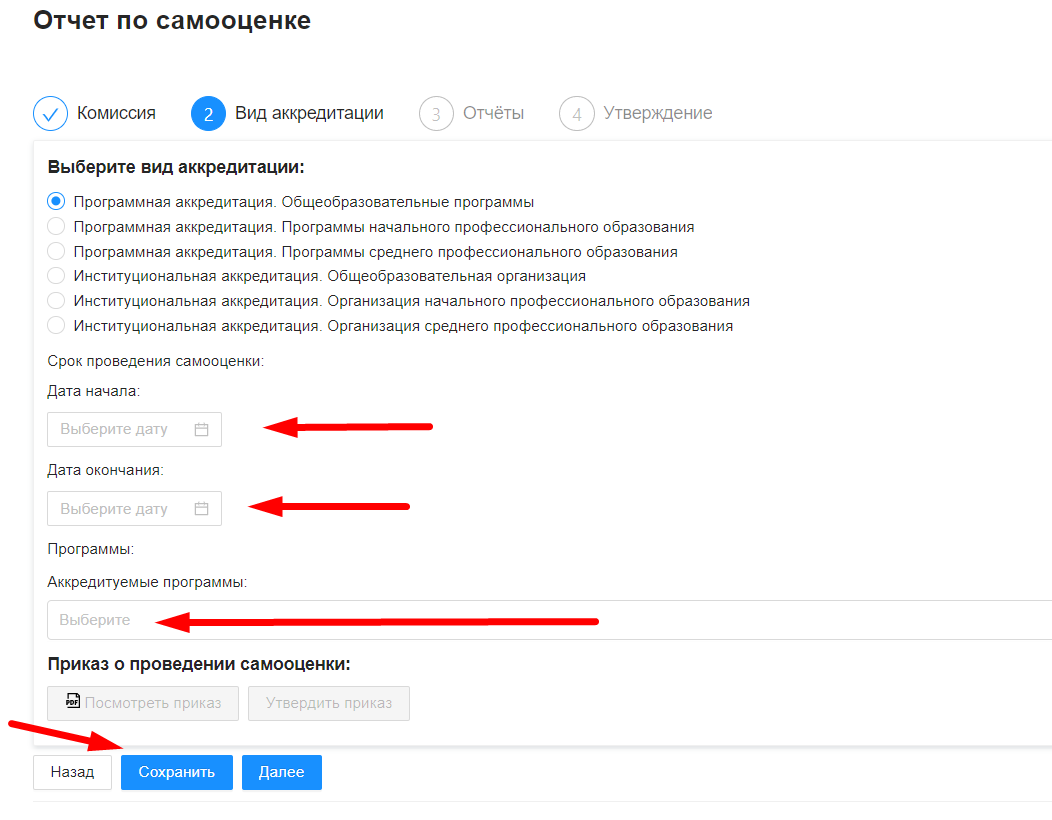
Далее необходимо выбрать вид аккредитации, дату начала проведения самооценки, дату окончания проведения самооценки, аккредитуемые программы и нажать “Сохранить”.
После нажатия “Сохранить” можно ознакомиться в проектом приказа о проведении самооценки, который генерируется системой в автоматическом режиме.
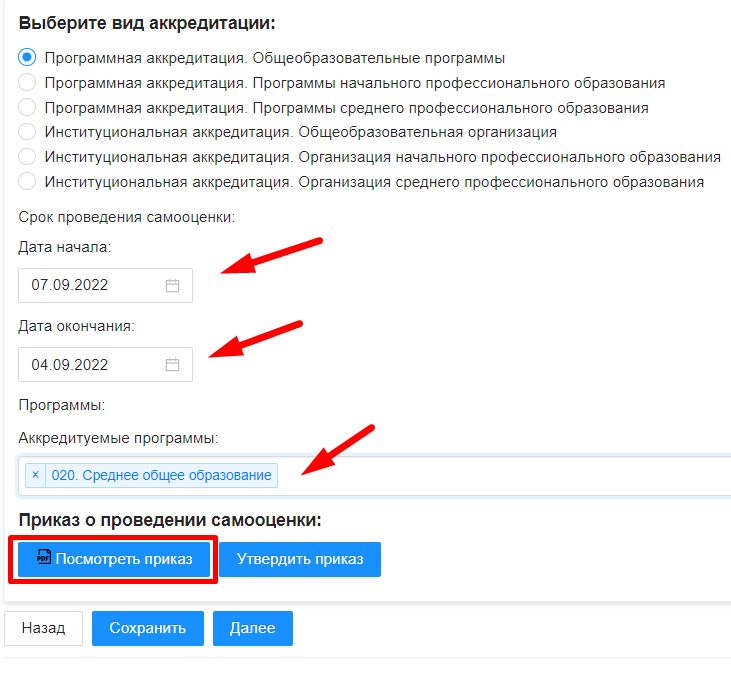
Если проект приказа удовлетворяет требованиям, надо кликнуть утвердить приказ, после появится окно для ввода реквизитов приказа и остальных соответствующих документов.
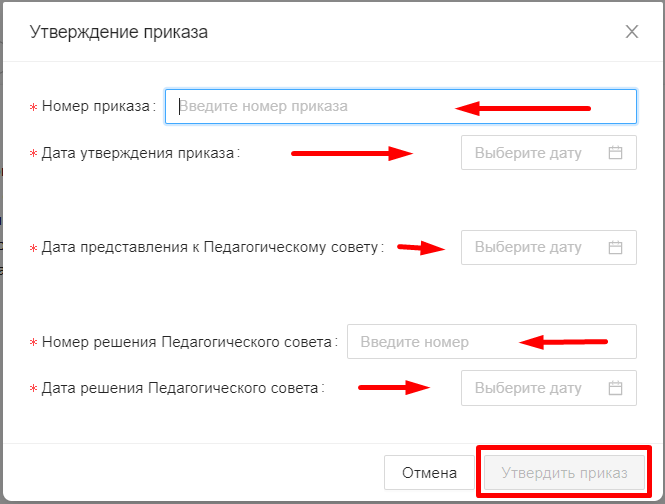
Только после заполнения всех реквизитов кнопка “Утвердить приказ” загорится синим цветом и будет доступна для нажатия.
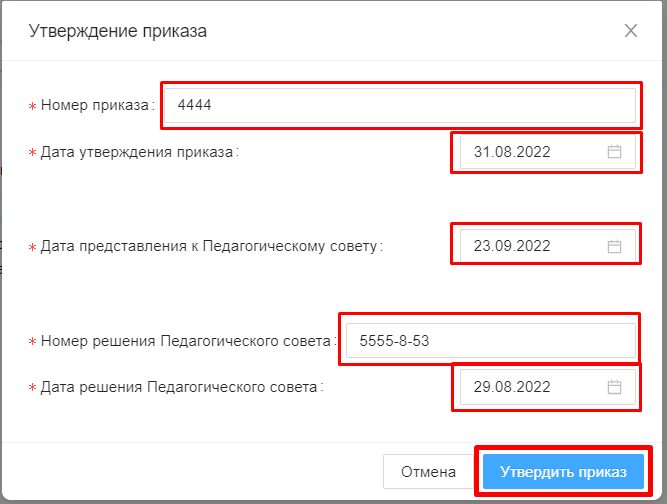
Далее откроется окно для подписания через ЕСИ который полностью дублирует окно при входе через ЕСИ.
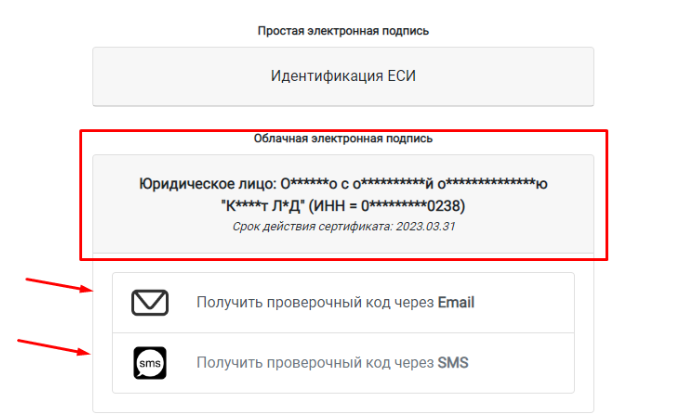
Набираем код который придет на почту в соответствующем окне и проводим процесс “Утверждения” приказа и переходим на следующий шаг.
Шаг 3 — Отчёты
После утверждения приказа, нажимаем “Далее” и переходим на составление отчета по самооценке.
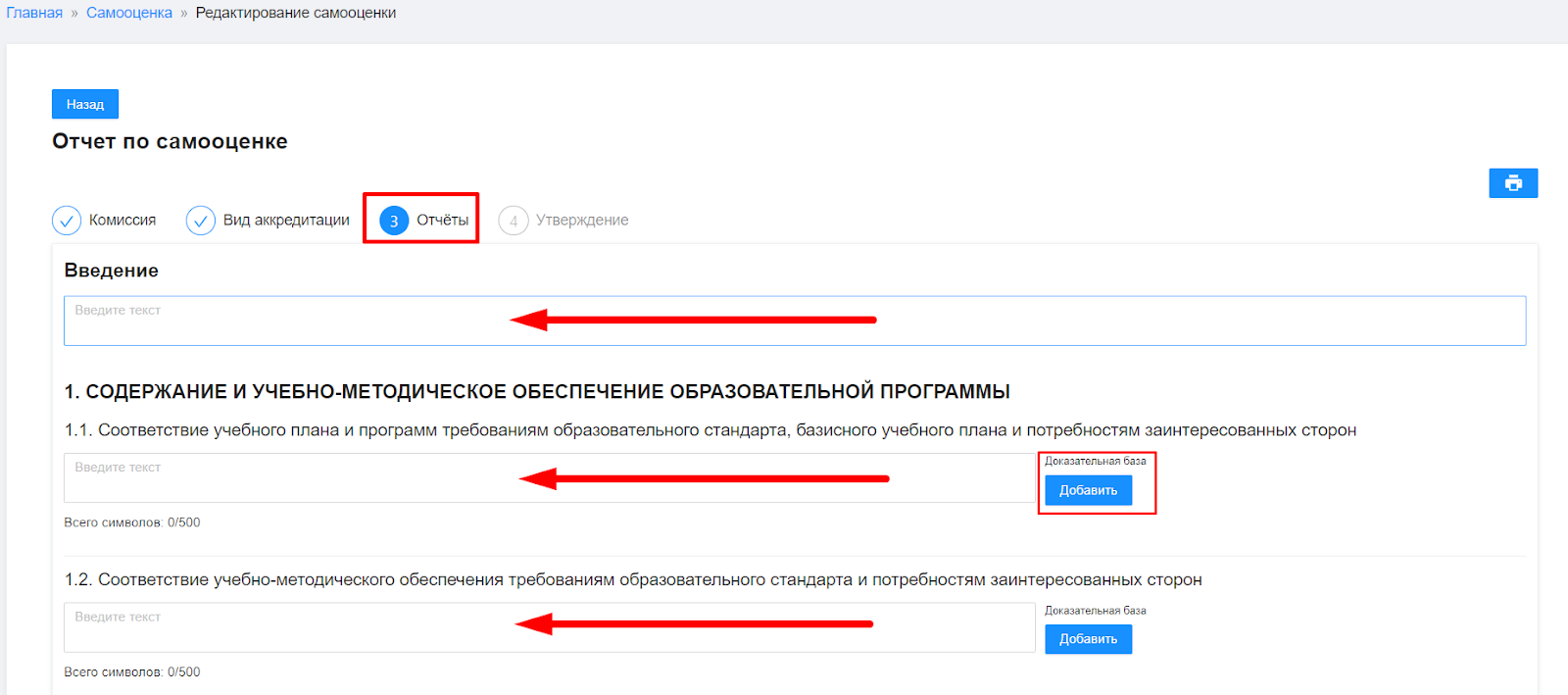
Отчет по самооценке состоит из нескольких разделов которые требуется заполнить текстовым содержанием, но не более 500 символов на каждое поле. Также при необходимости можно добавить доказательную базу или ссылку на какой-нибудь ресурс или сайт.
Также необходимо заполнить “Выводы” и после нажать на сохранить и далее.
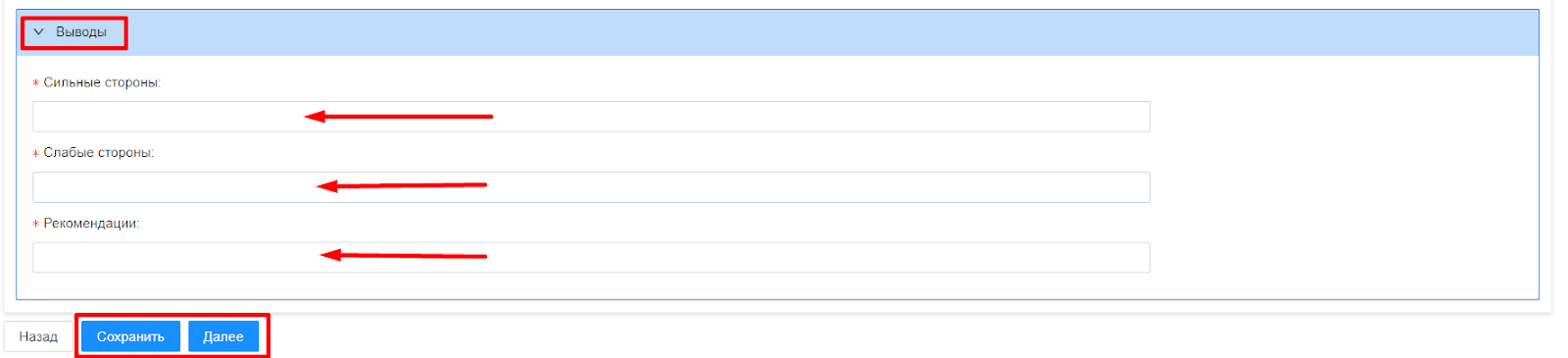
Шаг 4 — Утверждение
В этом шаге требуется утвердить отчет по самооценке. Утверждение происходит только учетной записью руководителя организации.

Для утверждения надо будет заполнить все необходимые поля и прописать реквизиты приказа и решения педагогического совета.
Утверждение также происходит электронным способом через Облачное ЭЦП.
Подача заявления на аккредитацию
Когда утвержденные отчеты по самооценке готовы, то можно будет подготовить и отправить заявление на проведение аккредитации в уполномоченный орган.
Для этого нажимаем на кнопку “Список аккредитаций” а затем на “Создание заявки на аккредитацию” на главной странице.
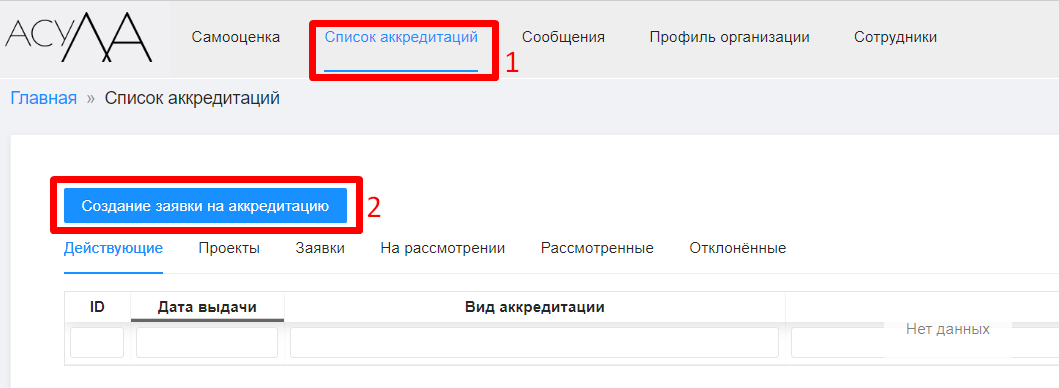
После этого откроется окно для выбора отчета по самооценке и создания заявления на аккредитацию.
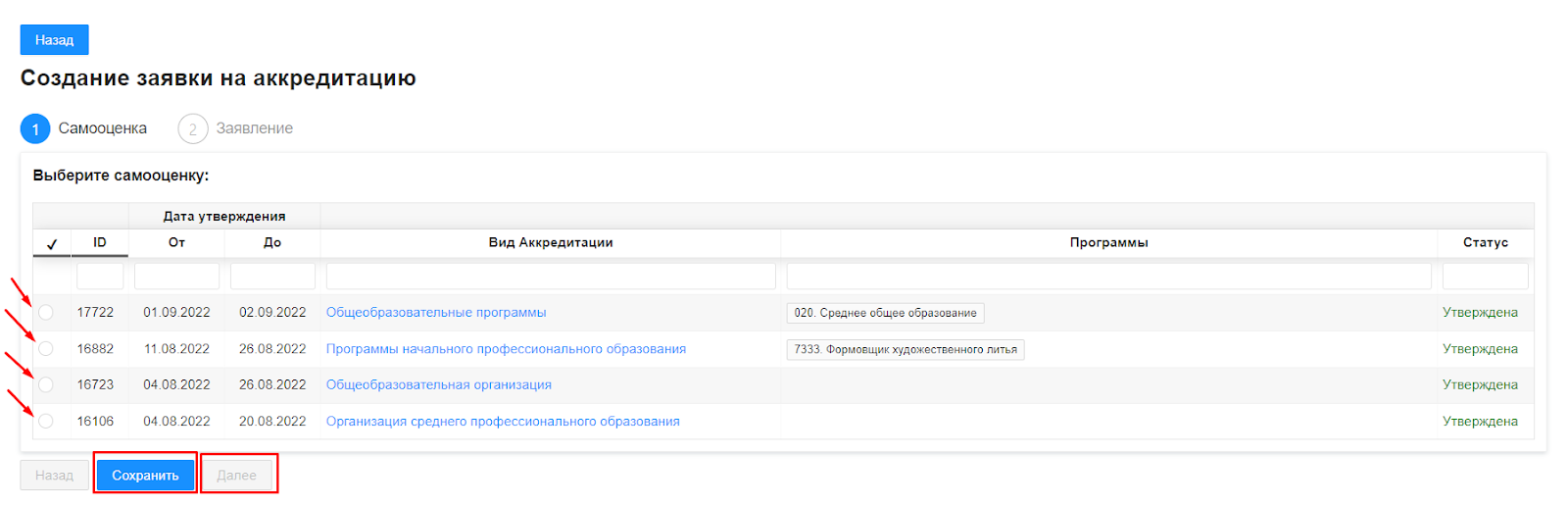
Выбираем нужный отчет и нажимаем “Сохранить” и далее.
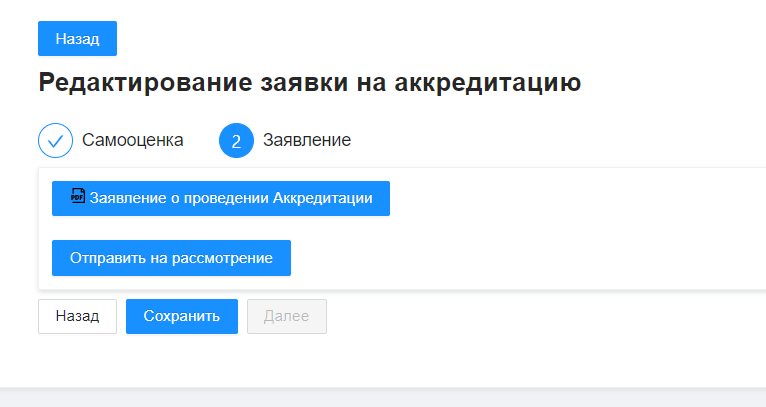
На этой странице после всех проведенных ранее процедур заявление генерируется автоматически и руководителю организации требуется только подтвердить своей электронной подписью.
На этом заявление на проведение аккредитации отправляется на рассмотрение уполномоченного органа.